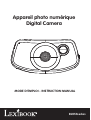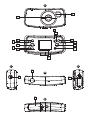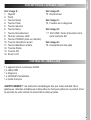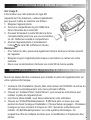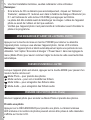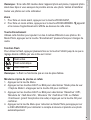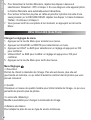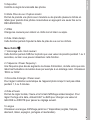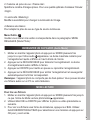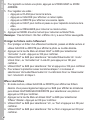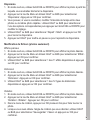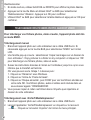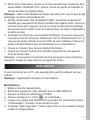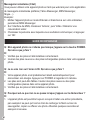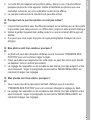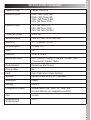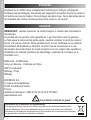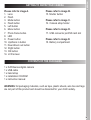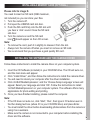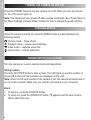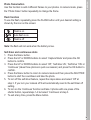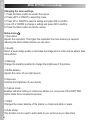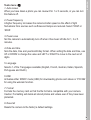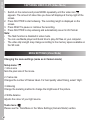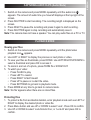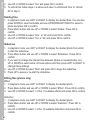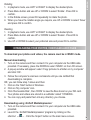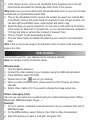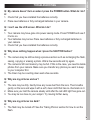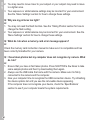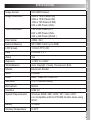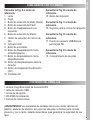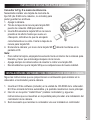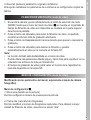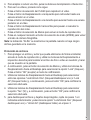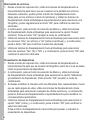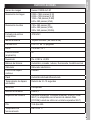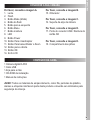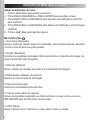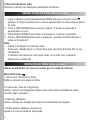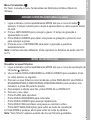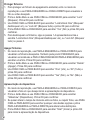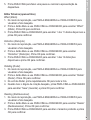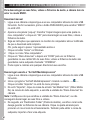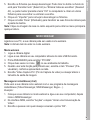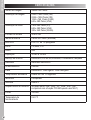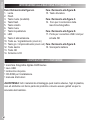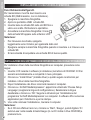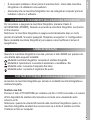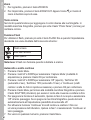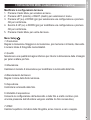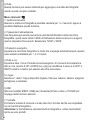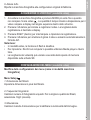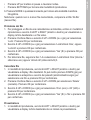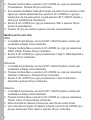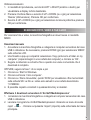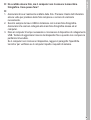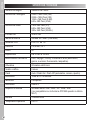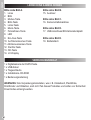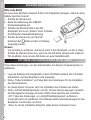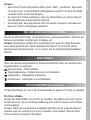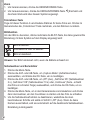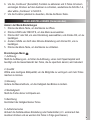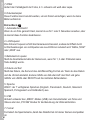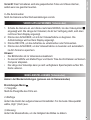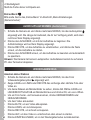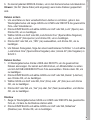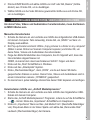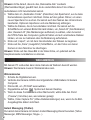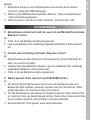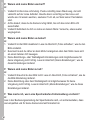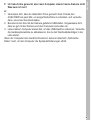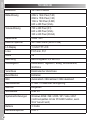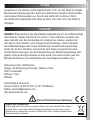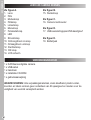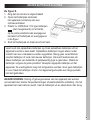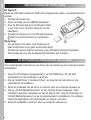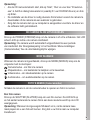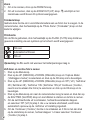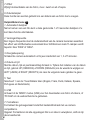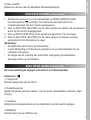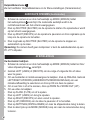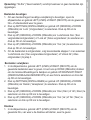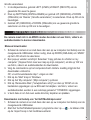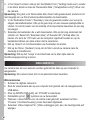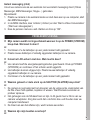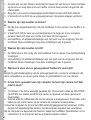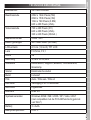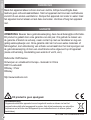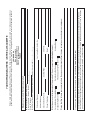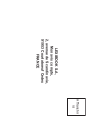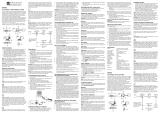Lexibook DJ053 Manuale utente
- Categoria
- Telecamere bridge
- Tipo
- Manuale utente
La pagina sta caricando ...
La pagina sta caricando ...
La pagina sta caricando ...
La pagina sta caricando ...
La pagina sta caricando ...
La pagina sta caricando ...
La pagina sta caricando ...
La pagina sta caricando ...
La pagina sta caricando ...
La pagina sta caricando ...
La pagina sta caricando ...
La pagina sta caricando ...
La pagina sta caricando ...
La pagina sta caricando ...
La pagina sta caricando ...
La pagina sta caricando ...
La pagina sta caricando ...
La pagina sta caricando ...
La pagina sta caricando ...
La pagina sta caricando ...
La pagina sta caricando ...
La pagina sta caricando ...
La pagina sta caricando ...
La pagina sta caricando ...
La pagina sta caricando ...
La pagina sta caricando ...
La pagina sta caricando ...
La pagina sta caricando ...
La pagina sta caricando ...
La pagina sta caricando ...
La pagina sta caricando ...
La pagina sta caricando ...
La pagina sta caricando ...
La pagina sta caricando ...
La pagina sta caricando ...
La pagina sta caricando ...
La pagina sta caricando ...
La pagina sta caricando ...
La pagina sta caricando ...
La pagina sta caricando ...
La pagina sta caricando ...
La pagina sta caricando ...
La pagina sta caricando ...
La pagina sta caricando ...
La pagina sta caricando ...
La pagina sta caricando ...
La pagina sta caricando ...
La pagina sta caricando ...
La pagina sta caricando ...
La pagina sta caricando ...
La pagina sta caricando ...
La pagina sta caricando ...
La pagina sta caricando ...
La pagina sta caricando ...
La pagina sta caricando ...
La pagina sta caricando ...
La pagina sta caricando ...
La pagina sta caricando ...
La pagina sta caricando ...
La pagina sta caricando ...
La pagina sta caricando ...
La pagina sta caricando ...
La pagina sta caricando ...
La pagina sta caricando ...
La pagina sta caricando ...
La pagina sta caricando ...
La pagina sta caricando ...
La pagina sta caricando ...
La pagina sta caricando ...
La pagina sta caricando ...
La pagina sta caricando ...
La pagina sta caricando ...
La pagina sta caricando ...

ITALIANO
74
INTRODUZIONE ALLA MACCHINA FOTOGRAFICA
CONTENUTI DELLA CONFEZIONE
Fare riferimento alla gura A.
1. Lente
2. Flash
3. Tasto mode (modalità)
4. Tasto ash
5. Tasto sinistro
6. Tasto menu
7. Tasto inquadratura
8. LED
9. Tasto di alimentazione
10. Tasto su / ingrandimento (zoom in)
11. Tasto giù / rimpicciolimento (zoom out)
12. Tasto destro
13. Tasto OK
14. Schermo LCD
1 macchina fotograca digitale DJ053series
1 cavo USB
1 cordoncino da polso
1 CD-ROM per l’installazione
1 manuale d’istruzioni
AVVERTENZA: tutti i materiali da imballaggio quali nastro adesivo, fogli di plastica,
cavi ed etichette non fanno parte del prodotto e devono essere gettati via per la
sicurezza del bambino.
Fare riferimento alla gura B.
15. Tasto otturatore
Fare riferimento alla gura C.
16. Foro per il cordoncino della
macchina fotograca
Fare riferimento alla gura D.
17. Porta per connettore USB / slot per
scheda SD
Fare riferimento alla gura E.
18. Scomparto batterie

ITALIANO
75
INSERIMENTO DELLE BATTERIE NUOVE
Fare riferimento alla gura E.
1. Assicurarsi che la macchina fotograca sia spenta.
2. Servendosi di un cacciavite, aprire lo
scomparto batterie situato a livello della
parte inferiore dell’apparecchio.
3. Inserire 3 batterie LR03/AAA da 1,5V
(non in dotazione) rispettando le polarità
indicate all’interno dello scomparto
batterie e nella gura qui di anco.
4. Chiudere lo scomparto batterie e stringere
la vite.
AVVERTENZA: forti interferenze di frequenza o scariche elettrostatiche possono
causare malfunzionamenti o perdite di memoria. In caso di funzionamento
anormale, rimuovere le batterie e inserirle di nuovo.
Le batterie non ricaricabili non devono essere ricaricate. Le batterie ricaricabili
devono essere rimosse dal prodotto prima di essere ricaricate. Le batterie
ricaricabili devono essere rimosse dal prodotto prima di essere ricaricate. Le
batterie ricaricabili devono essere ricaricate unicamente con la supervisione
di un adulto. Non mischiare batterie di tipo diverso o batterie vecchie e nuove.
Servirsi unicamente di batterie del tipo indicato o equivalente. Inserire le
batterie rispettando le polarità. Rimuovere le batterie esaurite dal prodotto. Non
cortocircuitare i terminali di alimentazione. Non gettare le batterie nel fuoco.
Rimuovere le batterie se non si intende utilizzare il prodotto per lunghi periodi di
tempo.

ITALIANO
76
INSTALLAZIONE DI UNA SCHEDA DI MEMORIA
INSTALLAZIONE DEL SOFTWARE E DEI DRIVER DELLA MACCHINA FOTO
GRAFICA
Per installare i driver della macchina fotograca sul computer, procedere come
segue:
1. Inserire il CD recante il software (in dotazione) nel lettore di CD-ROM. Il CD si
avvierà automaticamente e comparirà il menu principale.
2. Cliccare su “Install Driver” (installa driver) e quindi seguire le istruzioni per
installare i driver della macchina fotograca.
3. Dopo l’installazione dei driver occorrerà riavviare il computer.
4. Cliccare su ‘ArcSoft MediaImpression’: apparirà la schermata ‘Choose Setup
Language’ (scegliere la lingua di congurazione). Selezionare la lingua
desiderata e cliccare su ‘OK’. Seguire le istruzioni per l’installazione del
programma ‘ArcSoft MediaImpression’ sul computer. Il software offre numerose
applicazioni per il fotoritocco e per la stampa.
5. Una volta conclusa l’installazione, riavviare il computer.
Nota bene:
• Se il CD non effettua l’auto run, cliccare su ‘Start’, ‘Esegui’, quindi digitare ‘D:\
autorun.exe’ nella casella di testo Esegui (in cui D:\ indica il drive CD-ROM) e
premere Invio.
Fare riferimento alla gura D.
Per memorizzare i tuoi le devi inserire una
scheda SD (8GB massimo, non in dotazione).
1. Spegnere la macchina fotograca.
2. Aprire lo sportellino USB/ scheda SD.
3. Inserire bene la scheda SD nello slot SD no a
udire uno scatto. Richiudere lo sportellino.
4. Accendere la macchina fotograca: l’icona
della scheda SD appare sullo schermo LCD.
Nota bene:
• Per rimuovere la scheda, spingerla
leggermente verso l’interno per sganciarla dallo slot.
• Spegnere sempre la macchina fotograca quando si inserisce o si rimuove una
scheda SD.
• Si raccomanda di acquistare una scheda SD di buona qualità.

ITALIANO
77
ACCENSIONE E SPEGNIMENTO DELLA MACCHINA FOTOGRAFICA
CAMBIARE MODALITÀ
Per accendere o spegnere la macchina fotograca, premere il tasto di
ACCENSIONE (POWER). Quando si accende la macchina fotograca, la schermo
LCD si illumina.
Nota bene: la macchina fotograca si spegne automaticamente dopo un certo
periodo di inattività. Si veda il paragrafo “Risparmio energetico” in ‘Congurazioni
Menu (modalità macchina fotograca)’ per sapere come modicare il tempo di
spegnimento.
Quando la macchina fotograca è accesa, premere il tasto MODE per passare da
una all’altra delle seguenti modalità:
Modalità macchina fotograca: consente di scattare fotograe
Modalità di riproduzione: consente di analizzare e modicare i le
Modalità video: consente di acquisire le video
Modalità audio: consente di registrare le audio
• È necessario installare i driver prima di scaricare foto / video dalla macchina
fotograca o di utilizzarla come webcam.
• Assicurarsi che la macchina fotograca non sia collegata al computer prima di
installare i driver e il software.
SCATTARE FOTOGRAFIE (modalità macchina fotograca)
Accendere la macchina fotograca per entrare in modalità macchina fotograca e
scattare fotograe.
Scattare una foto
Premere il tasto OTTURATORE per scattare una foto. Il LED si accende e il numero
di foto disponibili da scattare alla risoluzione corrente sono visualizzato sullo
schermo LCD.
Nota bene: quando la scheda SD inserita nella macchina fotograca è piena, la
macchina fotograca emetterà due avvisi sonori se si tenta di scattare una foto.
Trasferire le foto sul computer.

ITALIANO
78
Flash acceso
Auto ash acceso
Flash spento
A
Nota bene: il ash non funziona quando la batteria è scarica.
Autoscatto e scatto continuo
1. Premere il tasto Menu.
2. Premere i tasti UP o DOWN per selezionare ‘Capture Mode’ (modalità di
acquisizione) e premere il tasto OK per confermare.
3. Premere i tasti UP o DOWN per selezionare ‘Off’ (spento), ‘Self-timer 2S’
(autoscatto 2 sec), ‘Self-timer 10S’ (autoscatto 10 sec) o ‘Continues’ (scatti
continui: scatta tre foto in rapida successione) e premere OK per confermare.
4. Premere il tasto Menu per tornare alla modalità macchina fotograca e premere
il tasto SHUTTER (otturatore) per avviare il conto alla rovescia e scattare la foto.
5. Per spegnere la funzione di autoscatto, ripetere le fasi di cui sopra e selezionare
‘Off’ al terzo passaggio. Se si spegne la macchina fotograca, questa tornerà
automaticamente all’impostazione predenita di autoscatto off.
6. Per attivare la funzione ‘Continues’ di scatti continui e scattare 3 foto con
un’unica pressione dell’otturatore, ripetere le fasi 1-4 selezionando ‘Continues’ al
terzo passaggio.
7. Per uscire in qualsiasi momento, premere il tasto Menu.
Zoom
1. Per ingrandire, premere il tasto ZOOM IN.
2. Per rimpicciolire, premere il tasto ZOOM OUT. Appare l’icona
e il livello di
zoom è illustrato sopra di essa.
Tasto cornice
Servirsi di questa funzione per aggiungere 4 cornici diverse alle tue fotograe. In
modalità macchina fotograca, premere più volte il tasto “Photo frame” (cornice) per
cambiare cornice.
Funzione Flash
Per utilizzare il ash, premere più volte il tasto FLASH no a quando l’impostazione
desiderata non viene illustrata dall’icona sullo schermo:

ITALIANO
79
CONFIGURAZIONI MENU (modalità macchina fotograca)
Modicare le congurazioni dei menu
1. Premere il tasto Menu per accedere ai menu.
2. Premere LEFT (sinistro) o RIGHT (destro) per selezionare il menu.
3. Premere UP (su) o DOWN (giù) per selezionare una congurazione e premere
OK per confermare.
4. Servirsi di UP (su) o DOWN (giù) per modicare una congurazione e premere
OK per confermare.
5. Premere il tasto Menu per uscire dai menu.
Menu Setup
1. Risoluzione
Regola la risoluzione. Maggiore è la risoluzione, più memoria è richiesta, riducendo
il numero totale di fotograe memorizzabili.
2. Qualità
Selezionare una qualità immagine inferiore per ridurre la dimensione delle immagini
per poter scattare più foto.
3. Misurazione
Cambiare il metodo di misurazione per modicare la luminosità della foto.
4. Bilanciamento del bianco
Regola il colore della fonte luminosa.
5. Esposizione
Controlla la luminosità delle foto.
6. Modalità di acquisizione
Consente la congurazione dell’autoscatto o delle foto a scatto continuo (con
un’unica pressione dell’otturatore vengono scattate tre foto consecutive).
7. Effetti
Cambia l’equilibrio cromatico delle fotograe, ad es. bianco e nero o seppia.

ITALIANO
80
8. Data
Questa funzione può essere utilizzata per aggiungere una data alle fotograe
quando queste vengono scattate.
Menu strumenti
1. Verica automatica
Quando si scatta una fotograa è possibile valutarla per 1 o 3 secondi, oppure è
possibile disattivare questa funzione.
2. Frequenza di alimentazione
Una frequenza più elevata aumenta la velocità dell’otturatore della macchina
fotograca, quindi viene ridotto l’effetto di uttuazione delle luci dovuto a sorgenti
quali le lampadine uorescenti. Selezionare ‘50HZ’ o ‘60HZ’.
3. Risparmio energetico
Impostare la macchina fotograca in modo che si spenga automaticamente quando
viene lasciata inutilizzata per 1, 3 o 5 minuti.
4. Data e ora
Imposta la data, l’ora e il formato anno/mese/giorno. Al momento di impostare la
data e l’ora, servirsi di UP o DOWN (su o giù) per modicare il valore e di LEFT o
RIGHT (sinistro o destro) per passare alle cifre successive.
5. Lingua
Seleziona 1 delle 7 lingue disponibili (inglese, francese, tedesco, italiano, spagnolo,
portoghese e olandese).
6.USB
Attiva la modalità ‘MSDC’ (USB) per il download di foto e video o ‘PCCAM’ per
l’impiego della funzione webcam.
7. Formatta
Formatta la scheda di memoria in modo tale che il formato dei le sia compatibile
con la macchina fotograca.
Attenzione: la formattazione cancellerà tutte le fotograe e i video memorizzati
anche se sono protetti.

ITALIANO
81
8. Azzera tutto
Riporta la macchina fotograca alle congurazioni originali di fabbrica.
ACQUISIZIONE DI VIDEOCLIP (modalità video)
1. Accendere la macchina fotograca e premere MODE più volte no a quando
non compare l’icona video
. La quantità di tempo rimasto a disposizione per il
video compare a display nell’angolo superiore destro dello schermo.
2. Premere l’otturatore per iniziare a registrare il video. La lunghezza della
registrazione è illustrata a display.
3. Premere RIGHT (destro) per interrompere o riprendere la registrazione.
4. Premere l’otturatore per smettere di girare il video e salvarlo automaticamente in
formato AVI.
Nota bene:
• In modalità video, la funzione di ash è disattiva.
• Per riprodurre i le AVI sul computer è possibile utilizzare Media player e Quick
time.
• La lunghezza dei videoclip può variare a seconda dello spazio di memoria
disponibile sulla scheda SD.
CONFIGURAZIONI DEL MENU (modalità video)
Modica delle congurazioni dei menu (come in modalità macchina
fotograca)
Menu Setup
1. Dimensione del lmato
Imposta la dimensione in pixel del lmato.
2. Frequenza fotogrammi
Cambia il numero di fotogrammi acquisiti. Per la migliore qualità dei lmati,
selezionare ‘High’ (elevata).
3. Misurazione
Cambia il metodo di misurazione per modicare la luminosità dell’immagine.

ITALIANO
82
ACQUISIZIONE DI CLIP AUDIO (modalità audio)
MODALITÀ DI RIPRODUZIONE
1. Accendere la macchina fotograca e premere MODE più volte no a quando non
compare l’icona audio
. La quantità di tempo rimasto a disposizione per l’audio
compare a display nell’angolo superiore destro dello schermo.
2. Premere l’otturatore per iniziare a registrare. La lunghezza della registrazione è
illustrata a display.
3. Premere RIGHT per interrompere momentaneamente la registrazione e
premerlo nuovamente per iniziare a registrare.
4. Premere nuovamente l’otturatore per interrompere la registrazione e salvarla
automaticamente.
Nota bene: la macchina fotograca non è dotata di casse. I le audio possono
essere riprodotti su un PC o su un televisore.
Visualizzazione del le
1. Accendere la macchina fotograca e premere MODE più volte no a quando non
compare l’icona
di riproduzione foto/video.
2. Servirsi di LEFT o RIGHT (sinistro o destro) per visualizzare a display la foto o il
video precedente o successivo.
3. Per visualizzare i le sotto forma di anteprima, premere DOWN (giù). Servirsi di
LEFT/RIGHT/UP/DOWN (sinistro/destro/su/giù) per selezionare un’anteprima e
premere OK per accedervi.
4. Per ingrandire o rimpicciolire una foto, premere ZOOM IN o ZOOM OUT
(ingrandimento o rimpicciolimento).
5. Per guardare un video:
• Premere FLASH per riprodurlo.
• Premere LEFT (sinistro) per riavvolgerlo.
• Premere RIGHT per avanzare rapidamente.
4. Bilanciamento del bianco
Regola il colore della fonte luminosa.
Menu strumenti
Si veda il menu strumenti nel paragrafo ‘Congurazioni menu (modalità macchina
fotograca)’.

ITALIANO
83
• Premere UP per mettere in pausa o riavviare il video.
• Premere SETTINGS per tornare alla modalità di riproduzione.
6. P remere MODE in qualsiasi momento per tornare alla modalità macchina
fotograca.
Nota bene: quando non vi è alcun le memorizzato, compare la scritta ‘No le’
(nessun le).
Protezione dei le
1. Per proteggere un le da una cancellazione accidentale, entrare in modalità di
riproduzione e servirsi di LEFT o RIGHT (sinistro o destro) per visualizzare a
display la foto desiderata o un le video.
2. Premere il bottone Menu e servirsi di UP o DOWN (su o giù) per selezionare
‘Lock’. Premere OK per confermare.
3. Servirsi di UP o DOWN (su o giù) per selezionare ‘Lock/Unlock One’, oppure
‘Lock All’ e premere OK per confermare.
4 Servirsi di UP o DOWN (su o giù) per selezionare ‘Yes’ (Sì) e premere OK per
confermare.
5. Per sbloccare le, seguire le fasi 1-4 e selezionare ‘Lock/Unlock One’ (blocca /
sbloccane uno) oppure ‘Unlock All’ (sbloccali tutti) 3.
Cancellare le
1. In modalità di riproduzione, servirsi di LEFT o RIGHT (sinistro o destro) per
visualizzare a display i le desiderati. Si può inoltre premere DOWN (giù) per
visualizzare le anteprime e servirsi dei pulsanti (sinistro/destro/su/giù) per
selezionare una foto e premere OK per confermare.
2. Premere il bottone Menu e servirsi di UP o DOWN per selezionare ‘Delete’
(cancella). Premere OK per confermare.
3. Servirsi di UP o DOWN (su o giù) per selezionare ‘One’ (uno) o ‘All’ (tutti) e
premere OK per confermare.
4. Servirsi di UP o DOWN (su o giù) per selezionare ‘Yes’ (Sì) o ‘No’ e premere OK
per confermare.
Presentazione
1. In modalità di riproduzione, servirsi di LEFT o RIGHT (sinistro o destro) per
visualizzare a display la foto desiderata da cui iniziare la presentazione.

ITALIANO
84
2. Premere il bottone Menu e servirsi di UP o DOWN (su o giù) per selezionare
‘Presentazione’. Premere OK per confermare.
3. Se si desidera modicare l’intervallo di tempo che intercorre tra una foto e l’altra
oppure per ripetere determinate foto, servirsi di UP o DOWN (su o giù) per
selezionare una di queste opzioni e quindi premere LEFT o RIGHT (sinistro o
destro) per modicare tali impostazioni.
4. Servirsi di UP o DOWN (su o giù) per selezionare ‘Start’ e premere OK per
avviare la presentazione.
5. Premere UP (su) per mettere in pausa o riavviare la presentazione.
Modica dei le (solo foto)
Effetti
1. In modalità di riproduzione, servirsi di LEFT o RIGHT (sinistro o destro) per
visualizzare a display la foto desiderata.
2. Premere il bottone Menu e servirsi di UP o DOWN (su o giù) per selezionare
‘Effect’ (effetti). Premere OK per confermare.
3. Servirsi di UP o DOWN (su o giù) per selezionare 1 degli 11 effetti disponibili e
premere OK per confermare.
Distorsione
1. In modalità di riproduzione, servirsi di LEFT o RIGHT (sinistro o destro) per
visualizzare a display la foto desiderata.
2. Premere il bottone Menu e servirsi di UP o DOWN (su o giù) per selezionare
‘Distortion’ (distorsione). Premere OK per confermare.
3. Servirsi di UP o DOWN (su o giù) per selezionare 1 delle 12 distorsioni
disponibili e premere OK per confermare.
Rotazione
1. In modalità di riproduzione, servirsi di LEFT o RIGHT (sinistro o destro) per
visualizzare a display la foto desiderata.
2. Premere il bottone Menu e servirsi di UP o DOWN (su o giù) per selezionare
‘Rotate’ (ruota). Premere OK per confermare.
3. Nella schermata di rotazione, premere più volte OK per ruotare la foto.
4. Una volta ottenuto l’angolo di rotazione richiesto, servirsi di UP o DOWN (su o
giù) per selezionare ‘Save’ (salva) e premere OK per confermare.

ITALIANO
85
Ridimensionamento
1. In modalità di riproduzione, servirsi di LEFT o RIGHT (sinistro o destro) per
visualizzare a display la foto desiderata.
2. Premere il bottone Menu e servirsi di UP o DOWN (su o giù) per selezionare
‘Resize’ (ridimensiona). Premere OK per confermare.
3. Servirsi di UP o DOWN (su o giù) per selezionare la misura preferita e premere
OK per confermare.
Per scaricare foto e video, la macchina fotograca si deve trovare in modalità
MSDC.
Download manuale
1. Accendere la macchina fotograca e collegarla al computer servendosi del cavo
USB in dotazione. Se necessario, premere DOWN (giù) per selezionare ‘MSDC’
sullo schermo LCD.
2. Una nestra a pop-up comparirà: selezionare ‘Copy pictures to a folder on my
computer’ (copia immagini in una cartella del computer) e cliccare su ‘OK’.
3. Seguire le istruzioni su schermo no a quando non viene comunicato che il
download è completo.
OPPURE, seguire la fase 1 di cui sopra e poi:
1. Cliccare su ‘Start’ in Windows.
2. Cliccare sull’icona ‘Il mio computer’.
3. Cliccare su ‘Disco rimuovibile’, quindi ‘DCIM’ per visualizzare i le memorizzati
sulla scheda SD. Le foto e i video sono salvati in una cartella denominata
‘101MEDIA’.
4. È possibile copiarli e incollarli in qualsiasi directory si desideri.
Effettuare il download servendosi di ‘ArcSoft MediaImpression’
1. Accendere la macchina fotograca e collegarla al computer servendosi del cavo
USB in dotazione.
2. Lanciare il programma ‘ArcSoft MediaImpression’ cliccando sul menu di scelta
rapid
Media Impression 2.lnk
. Cliccare sul pulsante ‘Import’ (importa) sulla schermata del menu
principale.
SCARICARE FOTO, VIDEO E FILE AUDIO
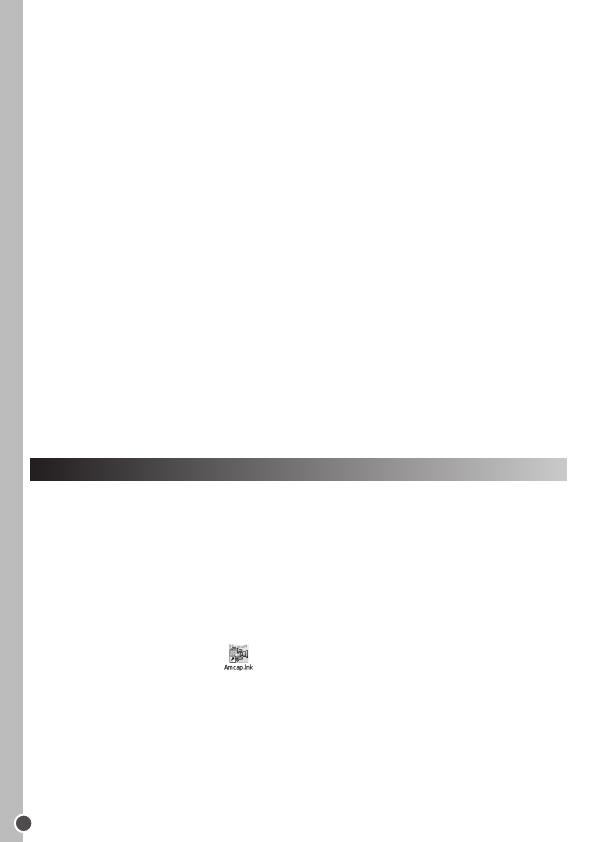
ITALIANO
86
MODALITÀ WEBCAM
Collegata al PC, la macchina fotograca può essere utilizzata come webcam.
Nota bene: la macchina fotograca deve trovarsi in modalità webcam.
Modalità webcam
1. Accendere la macchina fotograca digitale.
2. Collegare la videocamera al computer servendosi del cavo USB in dotazione.
3. Premere DOWN (giù) per selezionare ‘PCCAM’.
4. Fare doppio clic sull’icona
presente sul desktop.
5. Quando si utilizza questa funzione per la prima volta, selezionare ‘Preview’
(anteprima), come illustrato.
6. Selezionare ‘Video Capture Pin’ se si desidera cambiare la dimensione
dell’immagine.
3. Nella schermata ‘Import’ (importa), cliccare sulla casella a discesa ‘Get Media
From’ (ottieni media da) nella colonna di sinistra e selezionare il driver ‘Disco
rimuovibile’ della macchina fotograca.
Nota bene: assicurarsi di aver selezionato il driver ‘Disco rimuovibile’ o non sarà
possibile scaricare le foto, i video o i le audio.
4. A questo punto, in ‘Destination Folder’ (cartella di destinazione), scegliere il
punto in cui si desidera memorizzare i le della macchina fotograca. Cliccare
sulla cartella gialla per navigare no a un nuovo punto per la memorizzazione.
È inoltre possibile modicare il nome della sottocartella, servirsi dell’opzione di
importazione e apporre un’etichetta.
5. Selezionare i le che si desidera scaricare. Si può cliccare sul tasto in fondo allo
schermo per selezionare tutto (‘Select All’) o deselezionare tutto (‘Deselect All’),
oppure è possibile tenere premuto il tasto ‘Ctrl’ del computer e cliccare su più le
per selezionarli o deselezionarli.
6. Cliccare su ‘Import’ (importa) per iniziare a scaricare i le.
7. Cliccare sul pulsante ‘Done’ (ne) per trasferire i le dalla macchina fotograca
alla cartella di destinazione.
Nota bene: cliccare sull’immagine della casa posta nell’angolo a sinistra per tornare
alla pagina del menu principale in qualsiasi momento.

ITALIANO
87
Messaggistica istantanea (chat)
Si può utilizzare la macchina fotograca come webcam anche con il proprio client di
messaggistica istantanea (Yahoo Messenger, MSN Messenger, Skype…).
Ad esempio:
1. Impostare la macchina fotograca in modalità webcam e collegarla al computer,
quindi lanciare MSN Messenger.
2. A livello dell’interfaccia di MSN, selezionare ‘Azioni’, quindi ‘Avvia una video’.
3. Selezionare la persona con la quale si desidera chattare e premere ‘OK’.
RISOLUZIONE DI PROBLEMI
D: La macchina fotograca non si accende quando premo il tasto di
accensione (POWER). Cosa posso fare?
R:
1. Assicurarsi di aver installato le batterie correttamente.
2. Inserire batterie nuove o cariche nella macchina fotograca.
D: Non riesco a visualizzare lo schermo LCD. Cosa posso fare?
R:
1. La macchina fotograca potrebbe trovarsi in modalità di risparmio energetico.
Premere il tasto di accensione (POWER) e vericare se si accende.
2. Le batterie potrebbero essere scariche. Inserire batterie nuove o cariche nella
macchina fotograca.
3. Assicurarsi di aver installato le batterie correttamente.
D: Perché non succede niente quando premo il tasto dell’otturatore?
R:
1. La macchina fotograca potrebbe essere ancora impegnata nello svolgimento di
un’azione precedente, ad esempio la ricarica del ash, il salvataggio, la copia o
la cancellazione di una fotograa. Attendere per alcuni secondi e riprovare.
2. La scheda di memoria SD della macchina fotograca potrebbe essere piena. In
questo caso, occorre cancellare alcune fotograe dalla macchina fotograca.
Trasferire prima sul computer le foto che si desidera conservare.
3. Il timer potrebbe essere impegnato nel conto alla rovescia. Attendere per alcuni
secondi.

ITALIANO
88
D: Perché le mie foto non sono chiare?
R:
1. L’obiettivo potrebbe essere sporco. Sofare via polvere depositata sull’obiettivo.
Quindi alitare delicatamente su di esso e passarlo con un panno morbido e
pulito privo di prodotti chimici.
2. Assicurarsi di tenere ferma la macchina fotograca no a quando la luce rossa a
LED non si è spenta.
3. Si potrebbe essere troppo vicini al soggetto. Provare ad allontanarsi un po’.
D: Perché le mie foto sono troppo scure?
R:
1. Il ash potrebbe essere spento. Si veda il paragrafo ‘Scattare fotograe’ per
informazioni su come impostare il ash.
2. Potrebbe essere necessario avvicinarsi al soggetto, oppure quest’ultimo
potrebbe doversi spostare in una zona più luminosa.
3. La congurazione dell’esposizione o dell’equilibrio del bianco potrebbe non
essere adatta all’ambiente. Si veda il paragrafo ‘Congurazioni menu’ per
informazioni su come modicare tali impostazioni.
D: Perché le mie foto sono troppo luminose?
R:
1. Potrebbe non essere necessaria la funzione ash. Si veda il paragrafo ‘Scattare
fotograe’ per informazioni su come modicare la congurazione del ash.
2. La congurazione dell’esposizione o dell’equilibrio del bianco potrebbe non
essere adatta all’ambiente. Si veda il paragrafo ‘Congurazioni menu’ per
informazioni su come modicare tali impostazioni.
D: Cosa devo fare quando compare un messaggio di errore relativo alla
scheda di memoria?
R:
Vericare il manuale di istruzioni della scheda di memoria per assicurarsi che questa
sia compatibile e che sia stata formattata correttamente per la macchina fotograca.

ITALIANO
89
D: Ho scattato alcune foto, ma il computer non riconosce la macchina
fotograca. Cosa posso fare?
R:
1. Assicurarsi di aver realmente scattato delle foto. Premere il tasto dell’otturatore
alcune volte per prendere delle foto campione e cercare di scaricarle
nuovamente.
2. Servirsi sempre del cavo USB in dotazione con la macchina fotograca.
Assicurarsi che sia ben collegato alla macchina fotograca stessa ed al
computer.
3. Dare al computer il tempo necessario a riconoscere il dispositivo di collegamento
USB. Tentare di aggiornare l’elenco dei dispositivi no a quando non compare la
periferica rimuovibile.
Se il computer non riconosce il dispositivo, leggere il paragrafo ‘Speciche
tecniche’ per vericare se il computer rispetta i requisiti di sistema.

ITALIANO
90
SPECIFICHE TECNICHE
Sensore immagine Sensore 5M CMOS
Risoluzione immagine 2592 x 1944 Pixel (5M)
2048 x 1536 Pixel (3M)
1024 x 768 Pixel (0.8M)
640 x 480 Pixel (VGA)
Risoluzione video 720 x 480 Pixel (D1)
640 x 480 Pixel (VGA)
320 x 240 Pixel (QVGA )
Formato le JPEG / AVI
Memoria esterna Scheda SD / MMC (max 8GB)
Schermo LCD LCD TFT da 1,8"
Obiettivo f=6,5 mm, F3.1
Zoom Sì
Esposizione Da -2.0EV a +2.0EV
Bilanciamento del bianco Auto, Daylight, Cloudy, Fluorescent, Bulb (automatico,
giorno, nuvoloso, uorescente, lampadina)
Otturatore Otturatore elettronico
Scatto a rafca Incluso
Flash Auto / Flash On / Flash Off (automatico, acceso, spento)
Autoscatto Timer a 2 o 10 secondi
Microfono Incorporato
Interfaccia USB 2.0
Requisiti di sistema Windows 98SE / ME / 2000 / XP / Vista / Win7
(non compatibile con la funzione PCCAM quando si utilizza
Win7)
Batteria 3 batterie AAA
Temperatura operativa 0-40°C

ITALIANO
91
MANUTENZIONE
GARANZIA
Per pulire l’apparecchio, servirsi unicamente di un panno morbido leggermente
inumidito. Non servirsi di alcun detergente. Non esporre l’apparecchio alla luce
diretta del sole né a qualsiasi altra fonte di calore. Non immergere l’apparecchio in
acqua. Non smontare l’apparecchio né lasciarlo cadere. Non tentare di torcere o di
piegare l’apparecchio.
NOTA BENE: conservare il presente manuale per l’uso in quanto contiene
importanti informazioni. Questo prodotto è coperto dalla nostra garanzia di 1 anno.
Per richiedere l’applicazione della garanzia o il servizio di assistenza, contattare
il proprio rivenditore con la prova d’acquisto. La nostra garanzia copre difetti nei
materiali o nella manodopera attribuibili al produttore, ad eccezione dell’usura
causata dal mancato rispetto delle istruzioni per l’uso o di qualsiasi lavoro non
autorizzato effettuato sull’apparecchio (quali smontaggio, esposizione al calore o
all’umidità, ecc.).
Codice di riferimento: DJ053series
Progettato in Europa – Fabbricato in Cina
©2010 Lexibook®
©Disney / Pixar
©Disney
http://www.lexibook.com
Questo prodotto non è un giocattolo.
Environmental Protection
Unwanted electrical appliances can be recycled and should not be discarded along with
regular household waste! Please actively support the conservation of resources and help
protect the environment by returning this appliance to a collection centre (if available).
La pagina sta caricando ...
La pagina sta caricando ...
La pagina sta caricando ...
La pagina sta caricando ...
La pagina sta caricando ...
La pagina sta caricando ...
La pagina sta caricando ...
La pagina sta caricando ...
La pagina sta caricando ...
La pagina sta caricando ...
La pagina sta caricando ...
La pagina sta caricando ...
La pagina sta caricando ...
La pagina sta caricando ...
La pagina sta caricando ...
La pagina sta caricando ...
La pagina sta caricando ...
La pagina sta caricando ...
La pagina sta caricando ...
La pagina sta caricando ...
La pagina sta caricando ...
La pagina sta caricando ...
La pagina sta caricando ...
La pagina sta caricando ...
La pagina sta caricando ...
La pagina sta caricando ...
La pagina sta caricando ...
La pagina sta caricando ...
La pagina sta caricando ...
La pagina sta caricando ...
La pagina sta caricando ...
La pagina sta caricando ...
La pagina sta caricando ...
La pagina sta caricando ...
La pagina sta caricando ...
La pagina sta caricando ...
La pagina sta caricando ...
-
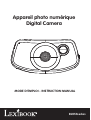 1
1
-
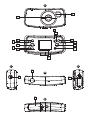 2
2
-
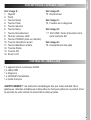 3
3
-
 4
4
-
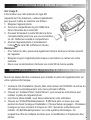 5
5
-
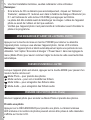 6
6
-
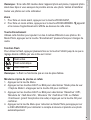 7
7
-
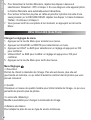 8
8
-
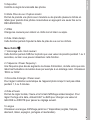 9
9
-
 10
10
-
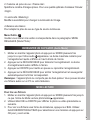 11
11
-
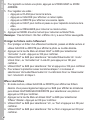 12
12
-
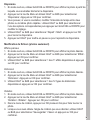 13
13
-
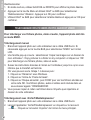 14
14
-
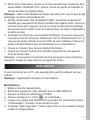 15
15
-
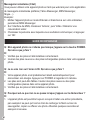 16
16
-
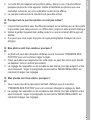 17
17
-
 18
18
-
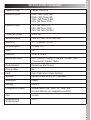 19
19
-
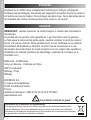 20
20
-
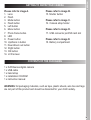 21
21
-
 22
22
-
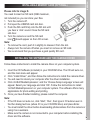 23
23
-
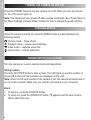 24
24
-
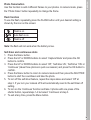 25
25
-
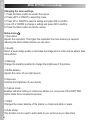 26
26
-
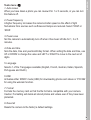 27
27
-
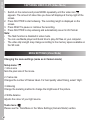 28
28
-
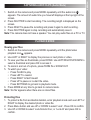 29
29
-
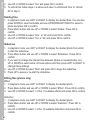 30
30
-
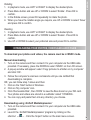 31
31
-
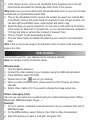 32
32
-
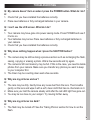 33
33
-
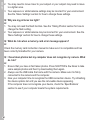 34
34
-
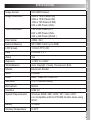 35
35
-
 36
36
-
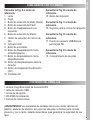 37
37
-
 38
38
-
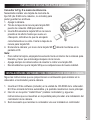 39
39
-
 40
40
-
 41
41
-
 42
42
-
 43
43
-
 44
44
-
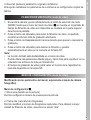 45
45
-
 46
46
-
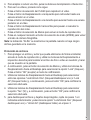 47
47
-
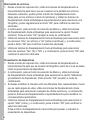 48
48
-
 49
49
-
 50
50
-
 51
51
-
 52
52
-
 53
53
-
 54
54
-
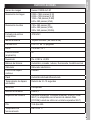 55
55
-
 56
56
-
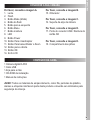 57
57
-
 58
58
-
 59
59
-
 60
60
-
 61
61
-
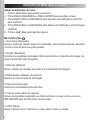 62
62
-
 63
63
-
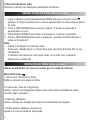 64
64
-
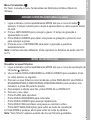 65
65
-
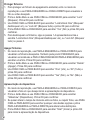 66
66
-
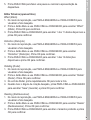 67
67
-
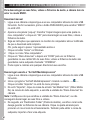 68
68
-
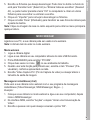 69
69
-
 70
70
-
 71
71
-
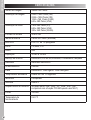 72
72
-
 73
73
-
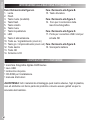 74
74
-
 75
75
-
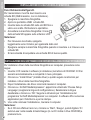 76
76
-
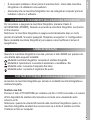 77
77
-
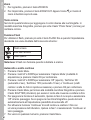 78
78
-
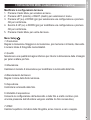 79
79
-
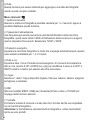 80
80
-
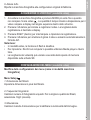 81
81
-
 82
82
-
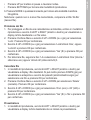 83
83
-
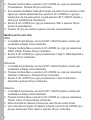 84
84
-
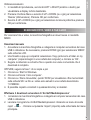 85
85
-
 86
86
-
 87
87
-
 88
88
-
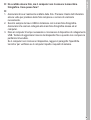 89
89
-
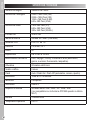 90
90
-
 91
91
-
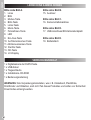 92
92
-
 93
93
-
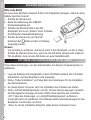 94
94
-
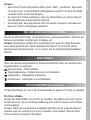 95
95
-
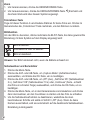 96
96
-
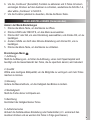 97
97
-
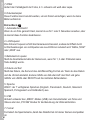 98
98
-
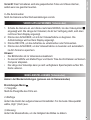 99
99
-
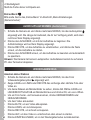 100
100
-
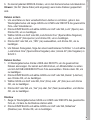 101
101
-
 102
102
-
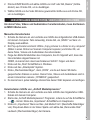 103
103
-
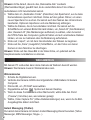 104
104
-
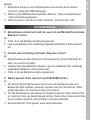 105
105
-
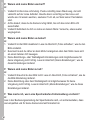 106
106
-
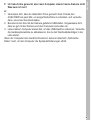 107
107
-
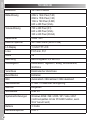 108
108
-
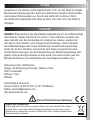 109
109
-
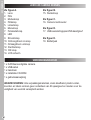 110
110
-
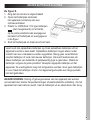 111
111
-
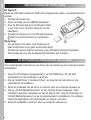 112
112
-
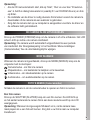 113
113
-
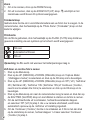 114
114
-
 115
115
-
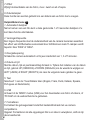 116
116
-
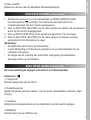 117
117
-
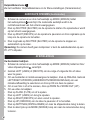 118
118
-
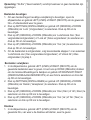 119
119
-
 120
120
-
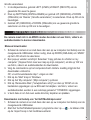 121
121
-
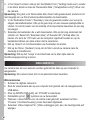 122
122
-
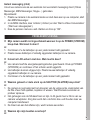 123
123
-
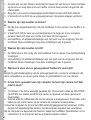 124
124
-
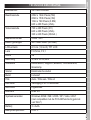 125
125
-
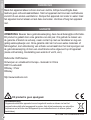 126
126
-
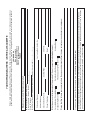 127
127
-
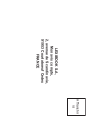 128
128
Lexibook DJ053 Manuale utente
- Categoria
- Telecamere bridge
- Tipo
- Manuale utente
in altre lingue
- English: Lexibook DJ053 User manual
- français: Lexibook DJ053 Manuel utilisateur
- español: Lexibook DJ053 Manual de usuario
- Deutsch: Lexibook DJ053 Benutzerhandbuch
- Nederlands: Lexibook DJ053 Handleiding
- português: Lexibook DJ053 Manual do usuário
Documenti correlati
-
Lexibook DJ033DCDJ033DP Manuale utente
-
Lexibook DJ013DP Manuale utente
-
Lexibook Move Cam DJ-290SW Manuale del proprietario
-
Lexibook ferrari dj050fe Manuale utente
-
Lexibook DJ023MCH Manuale utente
-
Lexibook DJ048 Manuale utente
-
Lexibook DJ020SP Manuale utente
-
Lexibook DJ016TS Manuale utente
-
Lexibook DJ200 BB Manuale utente
-
Lexibook PORTE CLES CADRE PHOTO NUMERIQUE Manuale del proprietario
Altri documenti
-
MPMan PC39HD Manuale del proprietario
-
MPMan PC39 HD Istruzioni per l'uso
-
MPMan PC39 HD Istruzioni per l'uso
-
MPMan PC30FHD Manuale del proprietario
-
SPEEDLINK Magnetic Webcam Guida utente
-
Slick SIMPLEFLIX VC120 Manuale utente
-
Emprex Web Cam PC320 Manuale utente
-
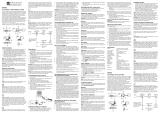 Oregon Scientific DS-3899 Manuale utente
Oregon Scientific DS-3899 Manuale utente
-
V7 CS0300 Manuale del proprietario
-
SPEEDLINK Cyclon Webcam Guida utente